Poznámka:
Přístup k této stránce vyžaduje autorizaci. Můžete se zkusit přihlásit nebo změnit adresáře.
Přístup k této stránce vyžaduje autorizaci. Můžete zkusit změnit adresáře.
Tabulku v Power Query můžete seřadit podle jednoho sloupce nebo více sloupců. Například použijte následující tabulku se sloupci s názvem Konkurence, Konkurent a Pozice.

Tabulka se sloupci Konkurence, Konkurent a Pozice Sloupec Konkurence obsahuje 1 – otevření v řádcích 1 a 6, 2 – Hlavní v řádcích 3 a 5 a 3-Final v řádcích 2 a 4. Řádek Pozice obsahuje hodnotu 1 nebo 2 pro každou z hodnot Soutěže.
V tomto příkladu je cílem seřadit tuto tabulku podle polí Konkurence a Pozice ve vzestupném pořadí.

Tabulka se sloupci Konkurence, Konkurent a Pozice Sloupec Konkurence obsahuje 1 - Otevření v řádcích 1 a 2, 2 - Hlavní v řádcích 3 a 4 a 3-Final v řádcích 5 a 6. Řádek Pozice obsahuje hodnotu 1, 2, 1, 2, 2, 2, 1, 1 a 2.
Seřaďte vzestupně abecední řádky ve sloupci od A do Z a potom do z. Seřaďte sestupně abecední řádky ve sloupci od z do a a potom od Z do A. Podívejte se například na následující neseřazený sloupec:

Při řazení podle vzestupného řazení se abecední sloupec seřadí následujícím způsobem:

Při řazení sestupně seřadí abecední sloupec následujícím způsobem:

Řazení tabulky pomocí sloupců
Pokud chcete tabulku seřadit, nejprve vyberte sloupec, který se má seřadit. Po výběru sloupce můžete vybrat operaci řazení z jednoho ze dvou míst:
Na kartě Domů ve skupině Seřadit jsou ikony pro řazení sloupců vzestupně nebo sestupně.
Z rozevírací nabídky záhlaví sloupce Vedle názvu sloupce je indikátor
 rozevírací nabídky . Když vyberete ikonu, zobrazí se možnost řazení sloupce.
rozevírací nabídky . Když vyberete ikonu, zobrazí se možnost řazení sloupce.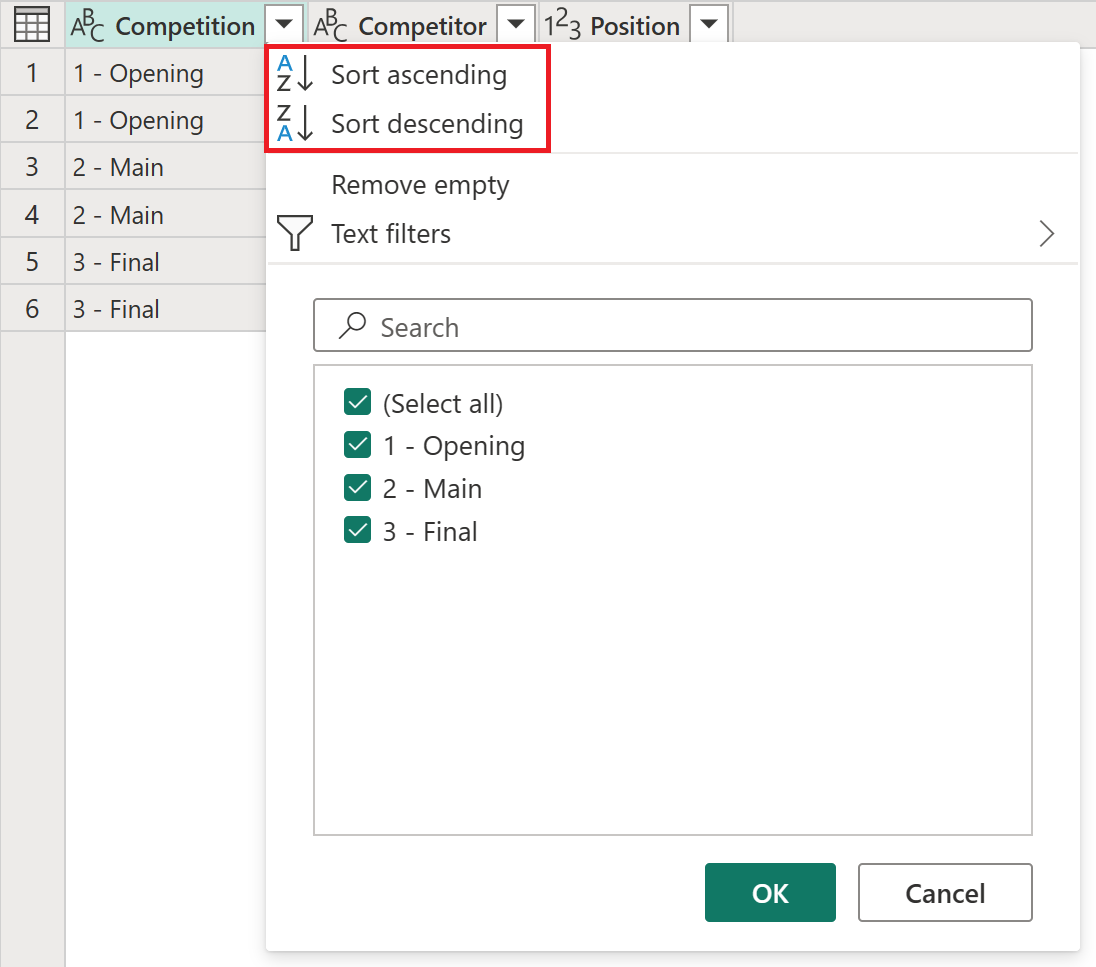
V tomto příkladu musíte nejprve seřadit sloupec Konkurence . Operaci provedete pomocí tlačítek ve skupině Seřadit na kartě Domů . Tato akce vytvoří nový krok v části Použitý postup s názvem Seřazené řádky.
Vizuální indikátor zobrazený jako šipka směřující nahoru se přidá do ikony rozevírací nabídky Konkurent , aby bylo vidět, že se sloupec seřadí ve vzestupném pořadí.
Teď také seřaďte pole Pozice ve vzestupném pořadí, ale tentokrát použijte rozevírací nabídku Záhlaví sloupce Pozice .
Všimněte si, že tato akce nevytvoří nový krok Seřazené řádky , ale upraví ho tak, aby prováděla obě operace řazení v jednom kroku. Při řazení více sloupců je pořadí řazení sloupců založeno na pořadí, ve které byly sloupce vybrány. Vizuální indikátor, který se zobrazuje jako číslo vlevo od indikátoru rozevírací nabídky, zobrazuje místo, kde každý sloupec zabírá pořadí řazení.
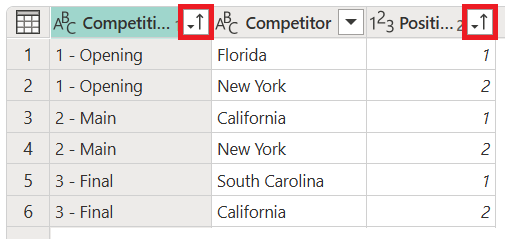
Vymazání operace řazení ze sloupce
Proveďte jednu z následujících akcí:
- Vyberte šipku dolů vedle záhlaví sloupce a pak vyberte Vymazat řazení.
- V části Použitý postup v podokně Nastavení dotazu odstraňte krok Seřazené řádky .


